

每次您執行備份時,就會建立復原點。 在還原精靈中指定復原點資訊,以便復原您要的精確資料。 根據您的需求而定,您可以還原特定檔案或所有檔案。
附註:如果您已選取 [來源本機] 作為備份目標,則備份伺服器無法直接連線到來源本機。 若要存取來源本機,您必須執行其他配置。
若要從 [來源本機] 還原檔案,請遵循下列步驟:
現在,來源本機會當作 NFS 備份儲存位置,而且您可以從共用還原檔案。
請依循下列步驟:
中央窗格中隨即會顯示所有新增的節點。
Arcserve UDP Agent (Linux) Web 介面隨即開啟。 還原類型選取對話方塊會顯示在代理程式 UI 中。
附註:您會自動登入代理程式節點,而 [還原精靈] 隨即從代理程式節點開啟。
附註:在 Arcserve UDP Agent (Linux) 的安裝期間,您會收到 URL 以存取和管理伺服器。 登入 Arcserve UDP Agent (Linux)。
[還原精靈 - 檔案還原] 隨即開啟。
您可以在還原精靈的 [備份伺服器] 頁面中看見備份伺服器。 您不能從 [備份伺服器] 下拉清單中選取任何選項。
還原精靈的 [復原點] 頁面隨即開啟。 隨即會選取最近的復原點。
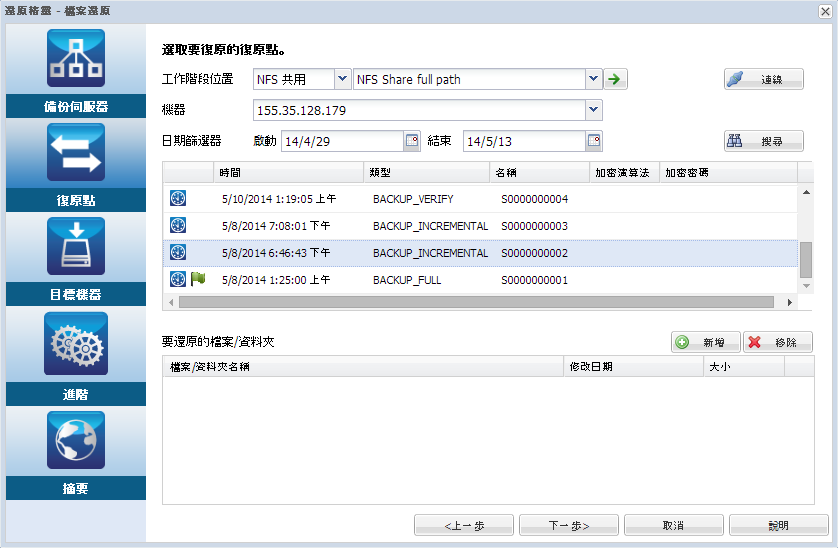
例如,將工作階段位置視為 NFS 共用、xxx.xxx.xxx.xxx 視為 NFS 共用的 IP 位址,且資料夾名稱為 Data。 您會輸入 xxx.xxx.xxx.xxx:/Data 作為 NFS 共用位置。
附註:如果備份的資料存放在來源本機中,您必須先將來源節點轉換為 NFS 伺服器,然後共用工作階段位置。
已備份到此位置的所有節點都會列在 [機器] 下拉式清單中。
所選節點的所有復原點都會列出來。
預設:最近兩週。
所有在指定日期之間的復原點都會顯示。
[瀏覽 <節點名稱>] 對話方塊隨即開啟。
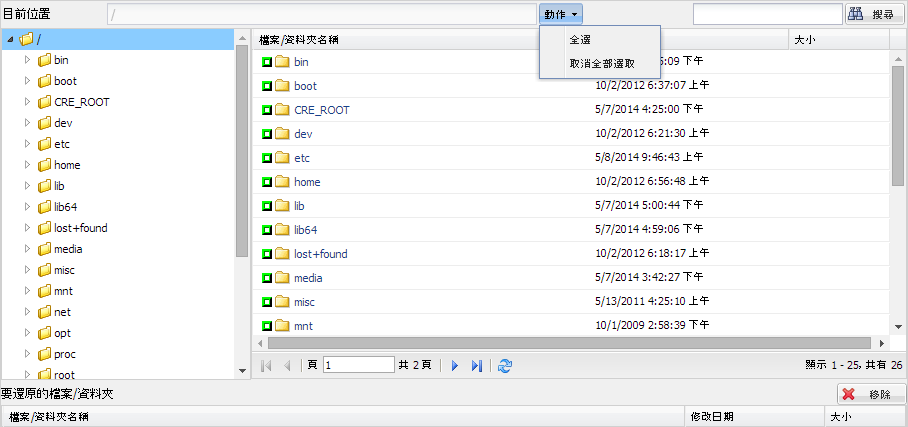
附註:如果您嘗試使用 [搜尋] 欄位來尋找檔案或資料夾,請確定您選取階層中的最高資料夾。 搜尋會在所選資料夾的所有子資料夾上進行。
[瀏覽 <節點名稱>] 對話方塊隨即關閉,而您會回到 [復原點] 頁面。 選取的檔案和資料夾會列在 [要還原的檔案/資料夾] 之下。
[目標機器] 頁面隨即開啟。
已指定復原點。
|
Copyright © 2015 Arcserve.
All rights reserved.
|
|